配置终端服务 – 终端服务管理员 – 远程桌面 – TS 会话代理 – RDP 的属性
在本文档中,我们将介绍 Windows 上终端服务配置的几个主题 2008 在以前的文件中没有涉及的:
终端服务管理员 – 这里
远程桌面- 这里
配置终端服务- 这里
此外,在文档的末尾,还详细介绍了 RDP 协议带来的各种配置选项 6.0 Microsoft 的.

要启动此控制台,我们从 “管理工具” > “终端服务” > “终端服务管理员”.

从这个控制台,我们可以做几项基本的事情, 首先,理想的是创建一组终端服务器,如果我们有兴趣,我们将把所有 TS 服务器放在一起来管理它们, 为此, 在右侧面板的 “行动” 点击 “新建组…”

我们为您提供一个通用名称, 例如,组织的名称, “接受”,

我们现在要做的是,通过从 “行动” > “添加到组”,

它将向我们显示可用的组, 我们选择它并 “接受”,

通过右键单击该组,如果我们在任何给定时间对它感兴趣,我们可以断开所有用户的会话…

或者,例如,, 如果我们把自己置于群体之上, 无论哪个服务器,我们都会看到所有用户都已连接, 通过选择用户,我们有以下可能性, 如何 “断开” 从会话到用户, “发送消息”, 要执行 “遥控” 解决问题, “重建” 会议, 查看 “州”, 或直接 “注销”.
终端服务还带有一个相当基本的控制台,用于组织我们拥有的不同终端服务器的不同桌面, 叫 “远程桌面”,

打开 Said Console, 我们要一直到 “管理工具” > “终端服务” > “远程桌面”

关于 “远程桌面” 通过右键单击,我们可以添加连接 “添加新连接…”

选择要连接到的服务器的名称,并为其命名, 我们可以通过检查最后一次检查来标记它保存了凭据. “接受”,

我们使用 DOMAINuser 格式和密码指示我们将用于连接到所述服务器的用户名. “接受”,

在这里,我们已经看到了服务器的桌面, 现在理想的情况是添加我们在网络上拥有的所有服务器的所有桌面, 从这个控制台,我们将集中所有这些.
这是配置终端服务的主控制台, 我们将能够修改终端服务服务器具有的所有配置参数.

打开 Said Console, 我们要一直到 “管理工具” > “终端服务” > “终端服务配置”

这将是我们可以在 Terminal Services 级别进行的所有配置的中央控制台, 从这里我们可以看到服务使用的协议, Microsoft RDP 是什么 6.0 TCP 协议. 在此屏幕上, 在中央部分,我们将看到此服务器的配置, 如果我们双击其中任何一个, 我们将访问 “性能”.

在属性, 在 “常规” 我们拥有不同的可能性, From 退出时强制删除临时目录, 或为每个会话使用临时目录 (这将创建一个目录,其中包含用户的会话 ID (以 %Temp% 为单位)) 或限制每个用户仅使用一个会话 (为什么他们登录, 只做一次,不会有不必要的会话, 每位用户).
另外, 如果我们要在此服务器上执行某种维护,并且需要禁用其上的登录, 我们将从这里开始, 我们可以禁止新的登录, 允许或拒绝它们,直到服务器重新启动.

在 “发 牌” 是我们可以配置与终端服务许可问题相关的所有参数的地方, 我们将指示我们已获得的许可证类型,无论是用户还是设备,我们还将能够指示哪个是我们的 TS 许可证服务器, ,它会自动在网络上发现您,或者通过指示特定名称.

在 “TS 会话代理” 是我们可以加入终端服务服务器场/社区的地方, 通过检查第一次检查,我们将加入该场中的此终端服务器, 指示具有 “TS 会话代理”, 有趣的是与用户进行负载平衡, 我们将在场上为每个服务器配置一个权重, 如果我们希望它们都相同,我们将对它们都赋予相同的值.

在 主界面 “终端服务配置” 我们有用于客户端和服务器之间连接的协议, RDP (远程桌面协议), 如果我们输入其属性,我们将找到以下屏幕. 在第一个选项卡中 “常规” 我们可以在协议级别配置安全级别, 我们有以下可能性 “安全级别”:
– “远程桌面协议安全层 (RDP)”: 使用本机远程桌面协议加密来保护客户端和服务器之间的通信).
– “谈判”: 使用 TLS 1.0 对服务器进行身份验证, 如果支持 TLS. 如果不支持 TLS, 服务器将不会进行身份验证.
– “SSL认证 (TLS 1.0)”: 需要使用 TLS 1.0 对服务器进行身份验证. 如果不支持 TLS, 连接将失败. 仅当在背面选择了有效证书时,此方法才可用.
我们也有可能建立 “加密级别” 加密在终端服务器和客户端 PC 之间传输的数据:
– “低”: 使用加密 56 位.
– “支持的客户端” :使用客户端支持的最安全的密钥类型加密在客户端和服务器之间发送的数据.
– “高”: 使用安全加密对 128 位.
– “符合 FIPS 标准”: 使用 Federal Information Processing Standard 加密算法对从客户端发送到服务器的数据进行加密和解密,反之亦然 (FIPS) 140-1, 使用 Microsoft 加密模块. 更多信息 – 这里.

在 “登录设置” 是我们可以配置他们将要登录此服务器的用户的位置, 我们可以让每个用户都输入他们的用户名 (“使用客户提供的登录信息”), 或者从这里开始,它总是相同的 (“始终使用以下登录信息”) 或通过检查 “始终要求输入密码” 最终用户将无法在其 RDP 客户端中保存用于连接到此服务器的密码.
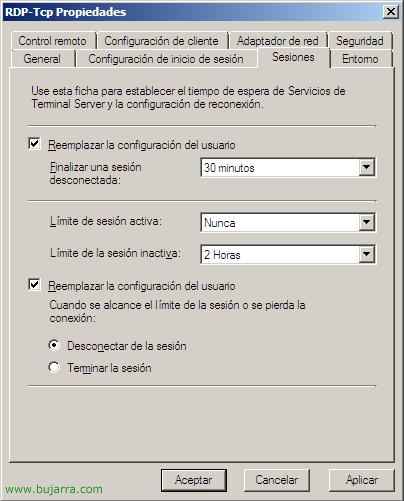
在 “会话” 我们可以配置以下参数,并可以重新定位用户的配置:
– 结束已断开连接的会话: 断开连接的会话是指 TS 客户端窗口关闭而未单击注销, 是等待会话完成的时间.
– 活动会话限制: 用户无需注销即可登录的最长时间.
– 非活动会话限制: TS 服务器上断开连接的会话可以关闭的最长时间.
– 达到会话限制或连接丢失时: 当用户断开会话连接或未连接到服务器时,服务器执行的操作. 如果您将其拔下或结束它.
– 允许重新连接: 当会话断开连接并且用户必须重新连接时, 允许您重新连接的位置, 无论是从您的工作站还是从任何其他 PC.
请注意,如果会话终止,则可能会丢失数据

在 “环境” 如果我们有兴趣在应用程序通过 RDP 连接时运行应用程序,我们可以在此处进行配置, 我们可以禁用它们在通过终端服务连接时运行,也可以禁用它们在通过拨号在本地连接时运行: “不允许启动初始程序; 始终显示桌面”. 或者运行在 “环境” 在 AD 中的用户属性中. 或直接 “用户登录时启动下一个程序” 按终端服务器.
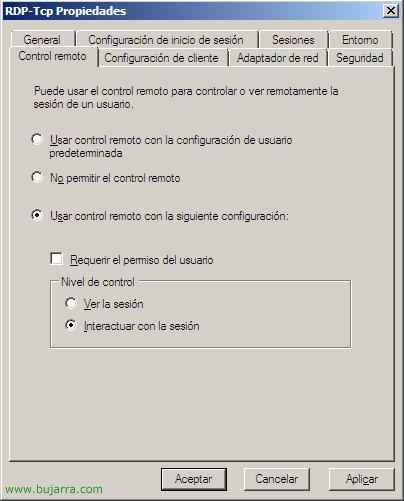
在 “遥控” 我们可以在此服务器上配置可能性,以便管理员可以对连接到终端服务的用户的会话进行远程控制, 我们可以根据 DA 中用户的属性使用设置 (“使用具有默认用户设置的远程控制”) 或禁用它, 标记 “不允许远程控制” 在此服务器上的任何用户上. 或 “通过以下设置使用远程控制” 并尝试各种可能性 “需要用户权限” 连接到您的会话, 是否询问; 当我们连接时,如果只有 “观看会议” 或 “与会话交互”.

在 “客户端设置” 我们可以配置图像质量 (“颜色深度” > “Limit Maximum Color Depth” 并指示我们感兴趣的每像素位数, 16 颜色, 256 颜色, 16位, 24位…) 我们可以禁用不同硬件到服务器的重定向 (磁盘驱动器, 打印机, LPT 端口, COM 端口, 剪贴板, 音频, 即插即用兼容, 并能够将客户端的主打印机设置为默认打印机).

在 “网络适配器” 是我们可以指示服务器是否具有多个网卡的位置,它将从中接受 RDP 连接, 除了配置此服务器将接受的会话限制外,还可以建立最大连接数.

在 “安全” 在这里,我们可以“突然”设置权限级别, 因为从这里我们感兴趣, 我们可以通过将某些用户放在列表中并能够拒绝访问来禁用他们的登录.
www.bujarra.com – 赫克托·埃雷罗 – NH*****@*****ra.com – v 1.0









































